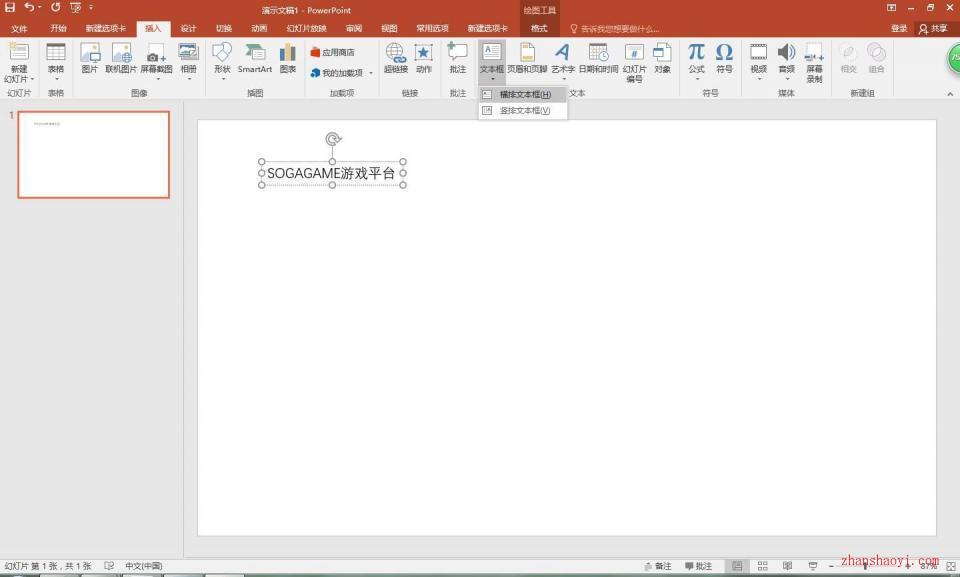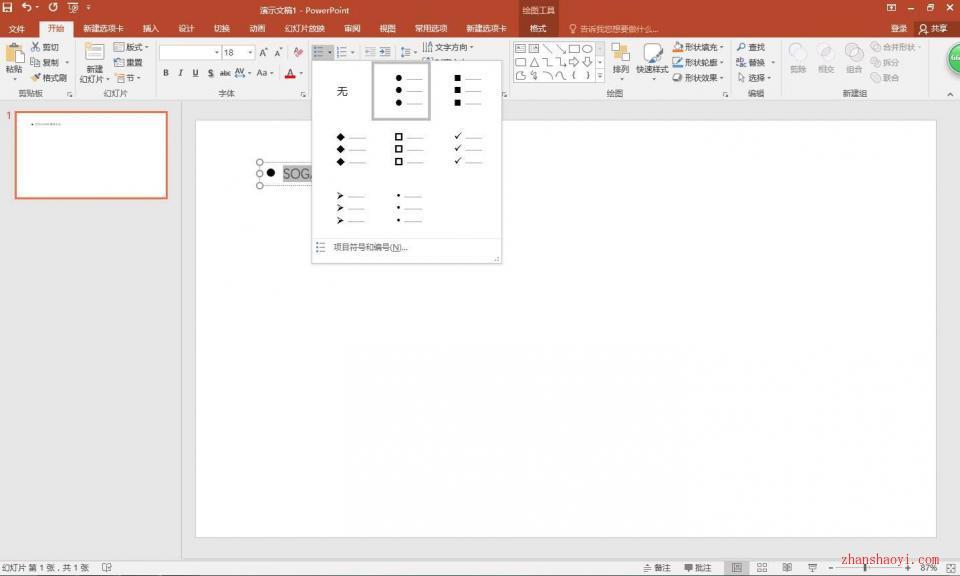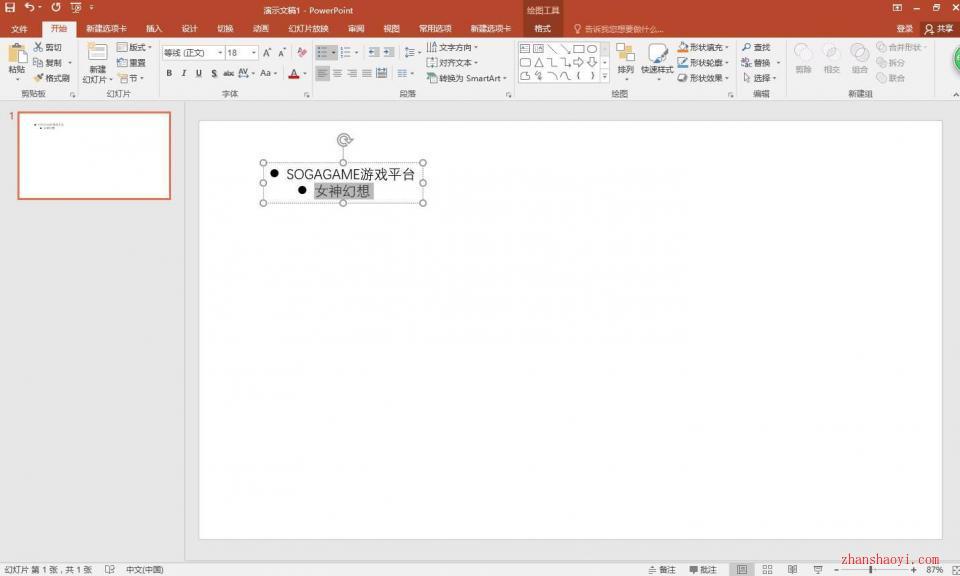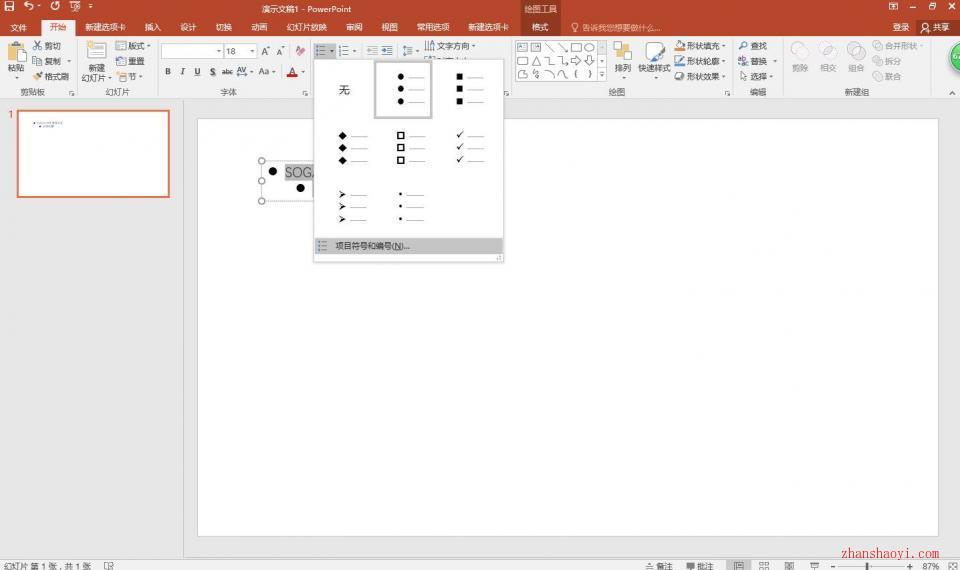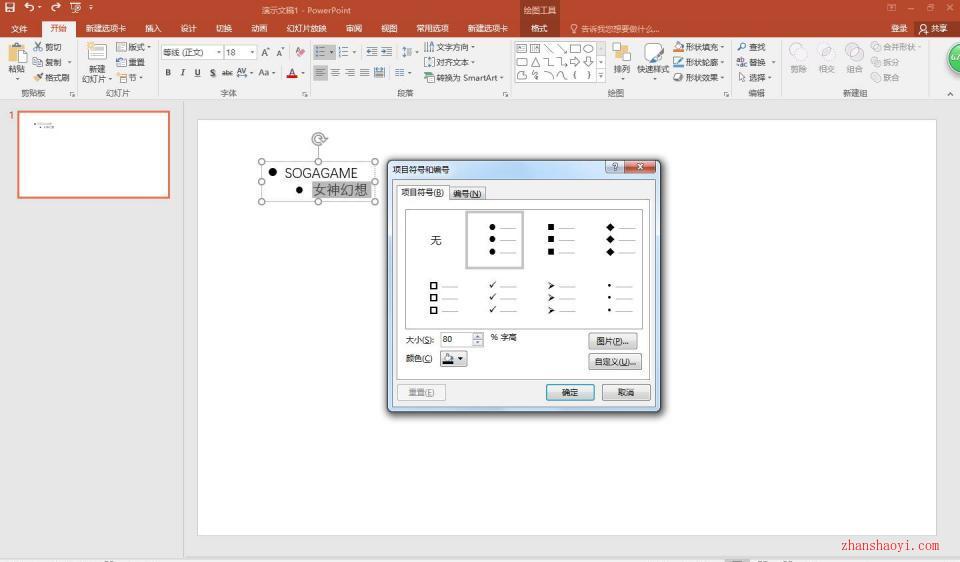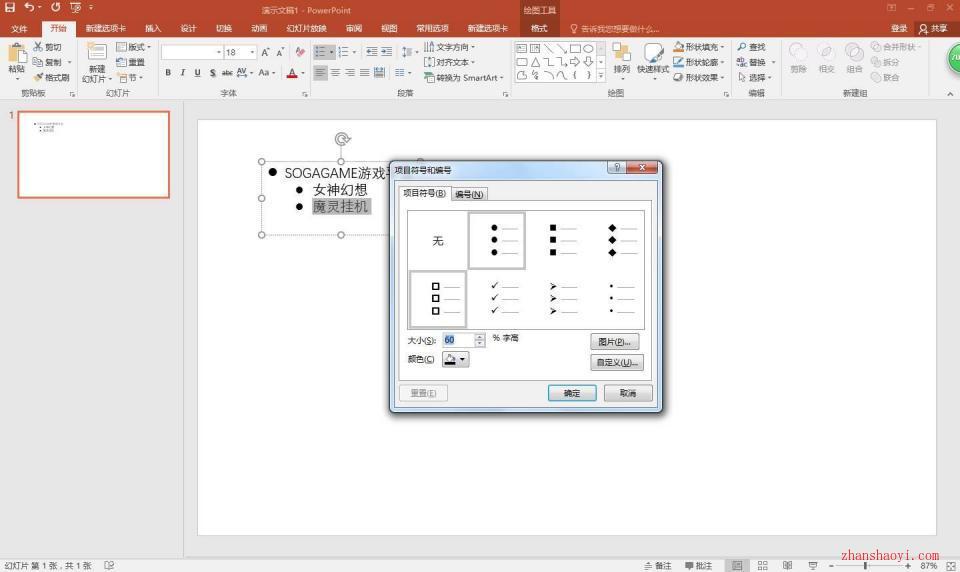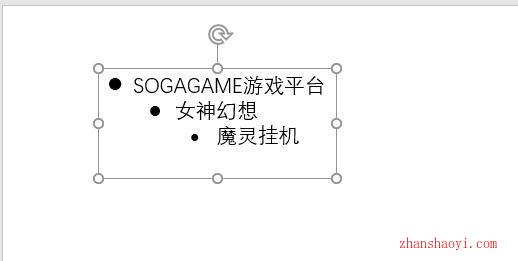我们经常见到PPT里面将文字堆砌在一起,很难让阅读的人短时间内理出头绪,而且还容易使人滋生厌烦的情绪,如何将这些文字改用符号来做出分层的效果,既简洁又省事呢?今天小编就来讲一讲PPT中怎么利用符号做出分层显示效果!
操作步骤:
1.点击插入——文本框,插入一个横向的文本框,输入文字“SOGAGAME游戏平台”
2.选中“SOGAGAME游戏平台”,切换到“开始”,点击段落面板里面左上角的第一项,如图所示位置,打开项目符号设置,选择左起的第二个,黑色实心圆点符号
3.这样文字前面就添加了黑点了,接着回车输入“女神幻想”,将光标移动到女字前面,按Tab键空两格错开位置形成层级
4.选中这四个字,然后回到开始——段落里面的项目符号列表,点击最下方的“项目符号和编号”
5.依然选择和前面一样的符号,在如图所示位置将大小设置为80%
6.接着输入魔灵挂机,回车(Enter键),选中这四个字
7.打开“项目符号和编号”,设置符号大小为60%字符,点击确定。PS:符号大小可根据具体情况来自行调节。
8.按Tab键空两格错开位置形成层级
这个小技能你学会了吗?

软件智库
微信扫一扫加关注,我爱分享网官方微信公众号,专注分享软件安装和视频教程,让你一号在手,软件无忧!